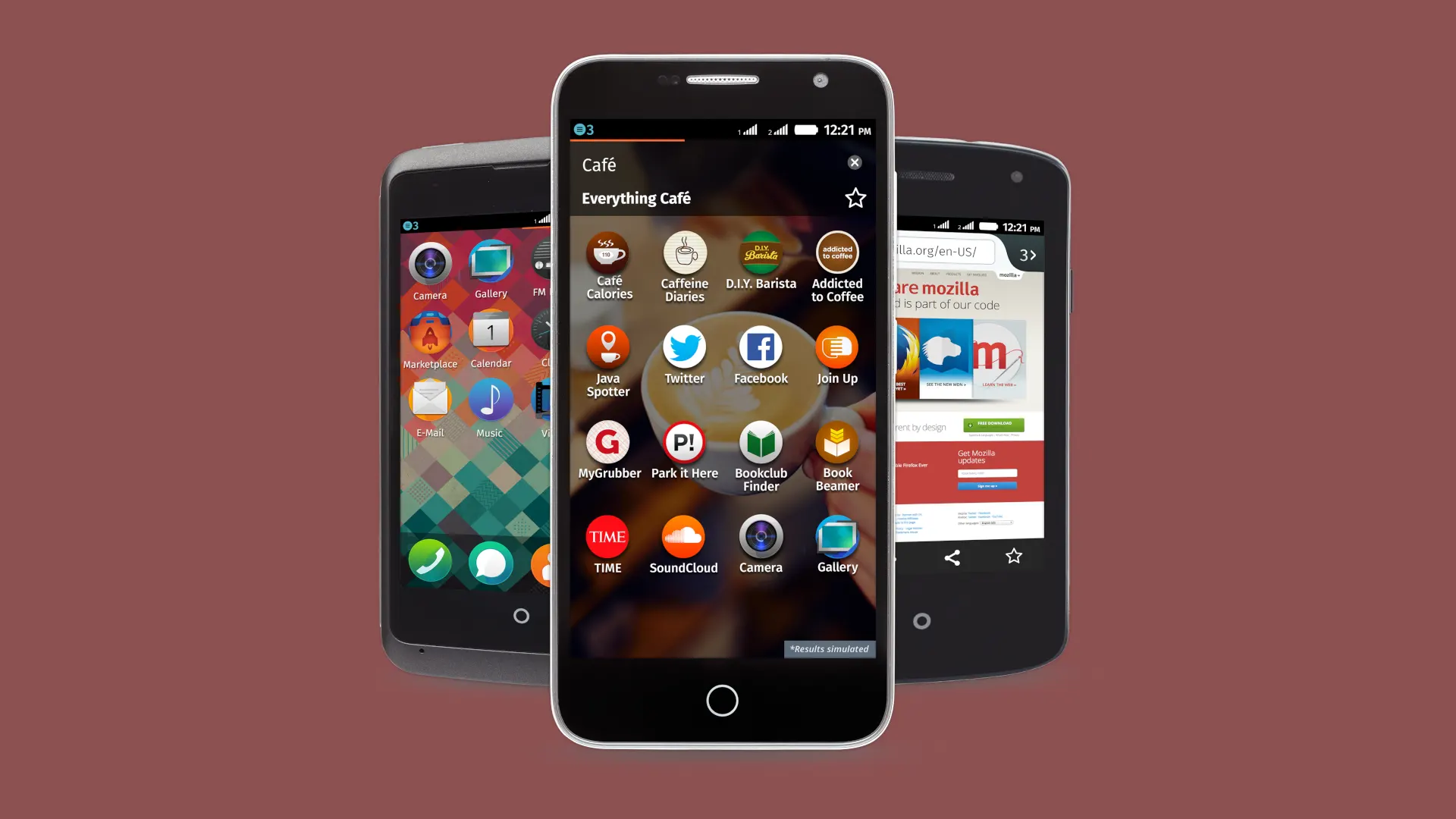要下载安卓版Firefox,可以直接访问Google Play商店,搜索“Firefox”,然后选择“Firefox浏览器:快速、私密”应用进行安装。确保你的设备连接到互联网,并且登录了Google账户。这样就可以顺利下载并安装到你的Android设备上。
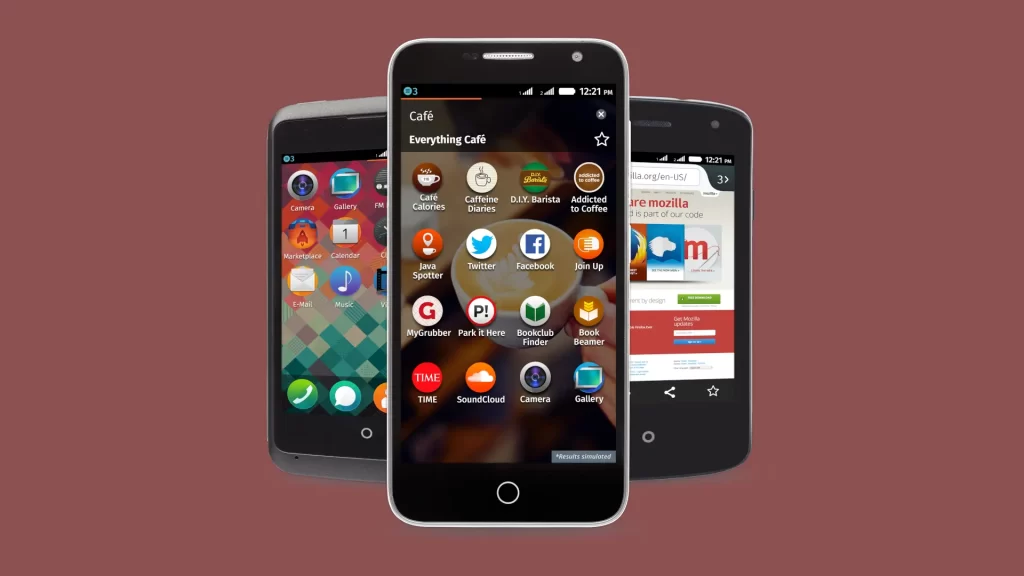
通过Google Play商店下载Firefox
搜索并找到Firefox浏览器
- 打开Google Play商店:在你的Android设备上,打开Google Play应用。确保你的设备已连接到互联网并且登录了Google账户。
- 使用搜索功能:在Google Play的搜索栏中输入“Firefox”或“Firefox浏览器”,然后点击搜索图标。这将显示与搜索关键词相关的应用列表。
- 选择正确的应用:在搜索结果中找到“Mozilla Firefox Web Browser”或者名为“Firefox浏览器:快速、私密”的应用。注意查看应用的开发者是否为“Mozilla”以确保是官方版本。
点击安装Firefox的步骤
- 选择安装:在Firefox应用的页面上,你会看到一个绿色的“安装”按钮。点击这个按钮开始下载过程。如果你之前已经安装过Firefox,这里可能显示为“更新”或“打开”。
- 等待下载和安装:点击“安装”后,应用会自动下载并开始安装到你的Android设备上。安装过程中,你可以看到进度条显示当前的下载和安装状态。
- 打开和设置:安装完成后,同样在应用页面上,绿色按钮将变为“打开”。点击“打开”启动Firefox浏览器。初次启动时,Firefox可能会引导你进行一些基本设置,如设置Firefox为默认浏览器或登录Firefox账户以同步数据。
手动安装Firefox APK文件
Firefox下载
- 访问Mozilla官网:使用你的设备浏览器访问Mozilla的官方网站或Firefox的专属下载页面。确保是Mozilla.org的官方网站,以避免下载到恶意软件。
- 找到APK下载链接:在Firefox的下载页面上,通常会有不同版本的下载选项,包括Windows、macOS、Linux以及Android的APK文件。选择适合Android的APK下载链接。
- 下载APK文件:点击APK下载链接后,文件会开始下载到你的设备。根据你的网络速度,这可能需要几秒钟到几分钟的时间。
安全设置与APK文件安装指南
- 允许安装未知来源的应用:在安装之前,你需要在设备的设置中允许安装来自未知来源的应用。前往“设置” > “安全性”或“隐私” > 找到“未知来源”并开启此选项。这一步骤可能因设备和操作系统版本而异。
- 找到并点击APK文件:下载完成后,使用文件管理器应用找到下载的APK文件。通常,它会保存在“下载”文件夹中。点击该文件开始安装过程。
- 跟随安装向导:点击APK文件后,系统会显示安装界面。点击“安装”按钮开始安装Firefox浏览器到你的Android设备。安装完成后,点击“打开”按钮或从应用抽屉中找到Firefox图标来启动浏览器。
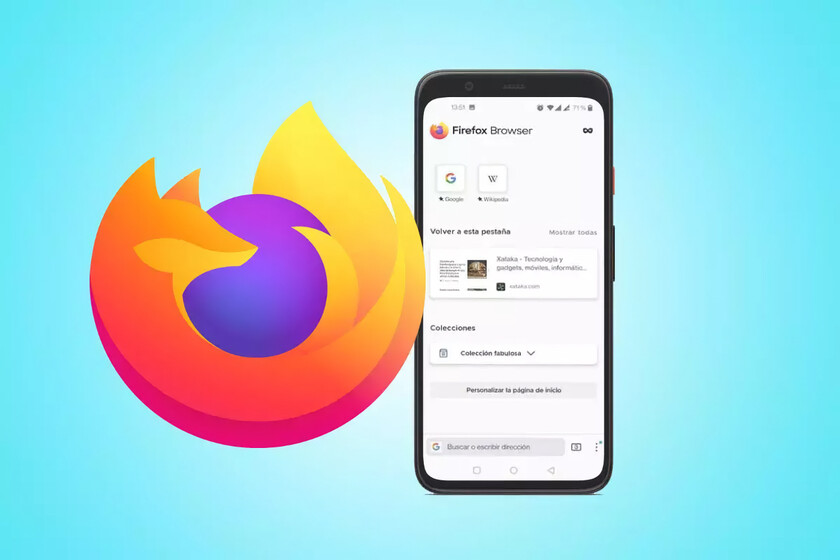
更新Android版Firefox
如何检查Firefox更新
- 打开Google Play商店:在你的Android设备上,打开Google Play应用。这是检查和安装更新的主要平台。
- 搜索Firefox浏览器:在Google Play的搜索栏中输入“Firefox”,并选择出现的“Firefox浏览器”应用。确保选择的是由Mozilla开发的官方应用。
- 查看更新状态:在Firefox应用页面上,如果看到“更新”按钮,说明有新的版本可供下载和安装。如果显示“打开”,则表示你的应用已是最新版本。
自动更新与手动更新Firefox的方法
- 启用自动更新:在Firefox的应用页面内,点击右上角的三个点(菜单按钮),选择“自动更新”。开启此功能后,每当Firefox发布新版本时,Google Play将自动下载并安装更新,无需你手动干预。
- 手动更新Firefox:如果未启用自动更新,你需要定期手动检查更新。进入Firefox的应用页面,如发现有“更新”按钮,点击它开始更新过程。更新文件会下载并自动替换旧版本。
- 检查更新设置:确保你的设备连接到稳定的Wi-Fi网络,以避免在使用移动数据时由于文件大小或网络速度限制导致更新失败。在设备的“设置”>“软件更新”中可以检查和调整有关自动下载更新的更多设置。
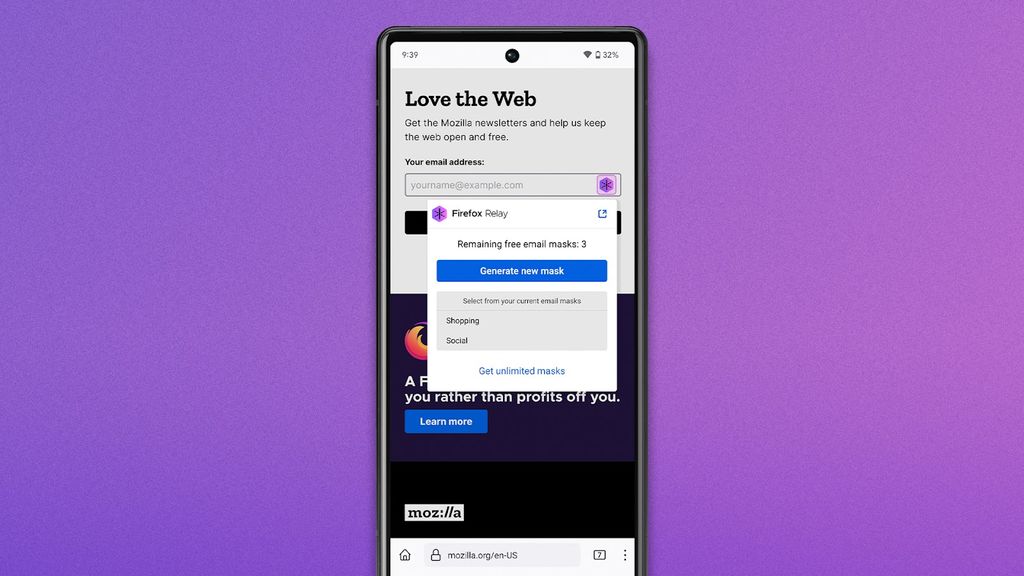
Firefox Android版的兼容性要求
检查设备是否符合安装要求
- 操作系统版本:确保你的Android设备运行的是Android 5.0(Lollipop)或更高版本。Firefox浏览器需要至少这个版本的操作系统才能运行。
- 查看设备信息:在你的设备上,进入“设置”然后选择“关于手机”或“关于设备”来查看你的Android版本号。这将告诉你设备是否支持安装Firefox。
- 内存和存储空间:Firefox为了正常运行需要足够的内存和存储空间。至少需要50MB的空闲存储空间。你可以在“设置”>“存储”中检查设备的可用空间。
解决兼容性问题的技巧
- 更新操作系统:如果你的设备运行的是较旧的Android版本,且设备支持升级,访问“设置”>“系统更新”检查是否有可用的操作系统更新。安装最新的系统更新可能解决兼容性问题。
- 清理存储空间:如果存储空间不足,尝试清理不必要的文件和应用数据。使用设备的存储管理工具删除不常用的应用和临时文件,或将数据转移至云存储或外部存储设备。
- 考虑使用轻量级版本:如果你的设备因性能限制不能安装标准版本的Firefox,可以考虑安装Firefox Lite或其他轻量级浏览器。这些浏览器为低性能设备设计,占用较少资源。
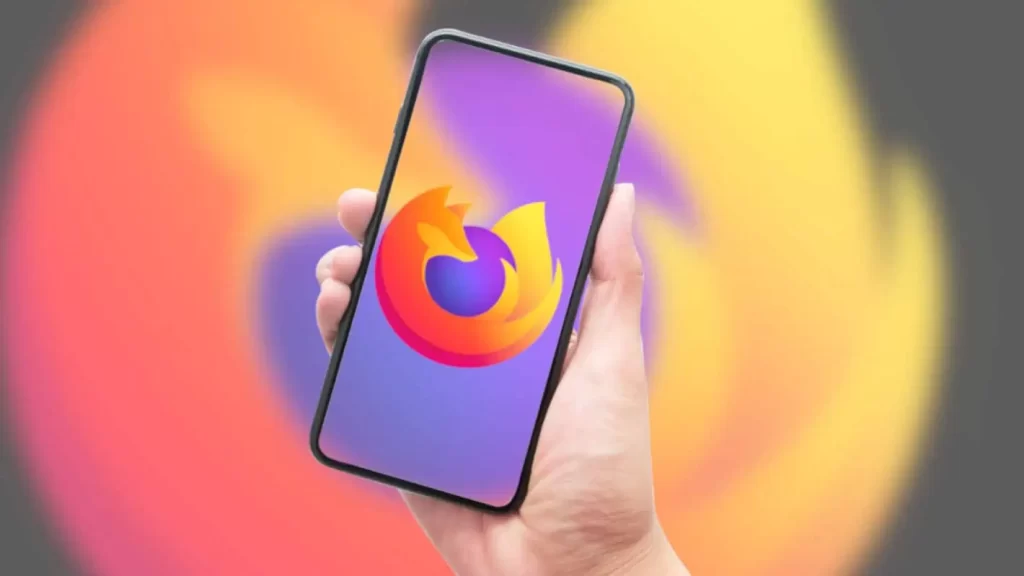
优化Android设备上的Firefox性能
调整Firefox设置以提高速度
- 禁用不必要的扩展:扩展可以提供有用的功能,但同时也可能减慢浏览器的速度。在Firefox中,进入菜单 > 插件和主题,检查并禁用那些不常用或对浏览速度影响较大的扩展。
- 调整隐私设置:增强跟踪保护功能虽然可以提升隐私安全,但在某些情况下可能会影响页面加载速度。尝试调整跟踪保护设置,选择“标准”模式以平衡速度和隐私保护。
- 开启硬件加速:确保Firefox的硬件加速功能已启用,以利用设备的硬件资源优化渲染过程。在Firefox的设置中,检查“性能”部分并确认硬件加速选项已经启用。
清理缓存和数据以优化性能
- 定期清理浏览器缓存:缓存可以帮助减少数据加载时间,但过多的缓存文件可能拖慢浏览器速度。在Firefox中,进入设置 > 清理私人数据,选择清除缓存。
- 清理历史记录和cookies:除了缓存外,长时间累积的历史记录和cookies也可能影响性能。同样在清理私人数据的设置中,选择删除历史记录和cookies。
- 重置或重新安装Firefox:如果上述步骤无法显著改善性能,考虑重置Firefox到初始状态或卸载后重新安装。这可以清除所有旧设置和可能的冲突,恢复浏览器的原始速度。在Android设备上,可以通过长按应用图标并选择“应用信息”,然后选择“存储”和“清除数据”来重置。
Firefox Android版可以在哪些设备上运行?
Firefox Android版支持运行在Android 5.0(Lollipop)或更高版本的设备上。确保你的设备满足这个基本操作系统要求,以便顺利安装和运行Firefox。
如何通过APK文件安装Firefox Android版?
首先,从Mozilla的官方网站或其他可信的来源下载Firefox的APK文件。然后,在设备的设置中允许安装来自未知来源的应用。最后,找到下载的APK文件并点击安装。
更新Firefox Android版有哪些好处?
定期更新Firefox Android版可以提高浏览器的安全性,增加新功能,并改善用户体验。更新通常包括安全补丁、性能提升和新功能,帮助你更安全、更高效地浏览网页。